google浏览器下载异常排查方法及解决方案
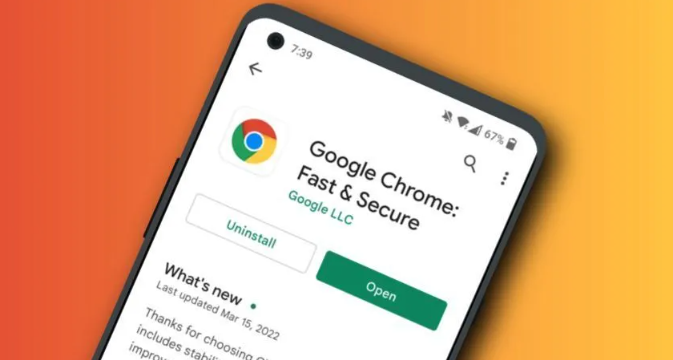
检查网络连接稳定性。打开其他网页或应用测试当前网络是否正常工作。若发现波动较大,可尝试重启路由器或切换至移动数据网络。进入Chrome设置中的“高级→系统→打开代理设置”,确认DNS服务器配置正确(例如手动设置为8.8.8.8)。同时关闭占用带宽较大的后台程序如视频播放、大文件上传等,优先保障下载任务所需的网络资源。
清理浏览器缓存数据。按下Ctrl+Shift+Del组合键打开清除对话框,选择“全部时间”并勾选“缓存图像和文件”,点击“清除数据”。完成后重启浏览器重新尝试下载,避免残留的旧缓存导致冲突。若问题依旧存在,可进一步修改默认下载路径。进入chrome://settings/download页面,点击“保存文件的位置”右侧的“更改”按钮,将目标文件夹调整为空间充足的磁盘分区(如D盘),并将路径命名为英文格式(例如D:\Downloads)。右键点击该文件夹,在“安全”标签页中为当前用户添加“完全控制”权限。
排查扩展程序干扰。访问chrome://extensions/页面,暂时禁用所有已安装的扩展插件后重新发起下载请求。如果此时下载恢复正常,则逐个启用扩展以定位具体引起冲突的组件(常见于广告拦截类工具)。此外,确保浏览器处于最新版本状态。点击右上角三个点菜单中的“帮助→关于Google Chrome”,自动检查并安装更新补丁,修复可能存在的兼容性问题或程序缺陷。
调整防火墙与安全软件设置。进入系统自带的防火墙或第三方杀毒软件的管理界面,查看是否存在针对Chrome的拦截规则。将浏览器添加到白名单列表,或临时关闭相关防护功能进行测试。某些情况下,过度严格的策略会阻止合法的下载行为。
管理并行下载任务。按Ctrl+J快捷键打开下载内容列表,监控正在进行的任务进度。对于处于暂停状态的项目,点击“继续”;若显示失败或已取消,可选择“重新下载”。减少同时进行的多线程下载数量,避免因资源竞争导致整体速度下降甚至中断。
尝试使用下载管理工具辅助。安装支持多线程和断点续传功能的扩展程序如Chrono Download Manager,这类工具能有效提升大文件传输效率。在扩展设置中还可为不同类型文件定制独立规则,并开启声音或弹窗通知以便及时处理异常情况。
手动恢复中断的下载进程。对于不支持断点续传的服务器端资源,复制中断文件的原始链接到新标签页重新请求。若需要更专业的解决方案,可在命令行环境中使用Wget等命令行工具,指定已获取的部分数据继续完成剩余传输。
通过分层级的管控策略组合运用上述方法,优先解决影响基础功能的明显错误,再逐步优化细节体验。遇到复杂问题时,可以同时开启多个面板协同工作,例如结合元素审查与控制台日志分析动态效果实现原理。日常使用时保持开发者工具熟练度,定期检查更新版本带来的新特性支持情况。
猜你喜欢
Chrome浏览器下载界面颜色异常的设置方法
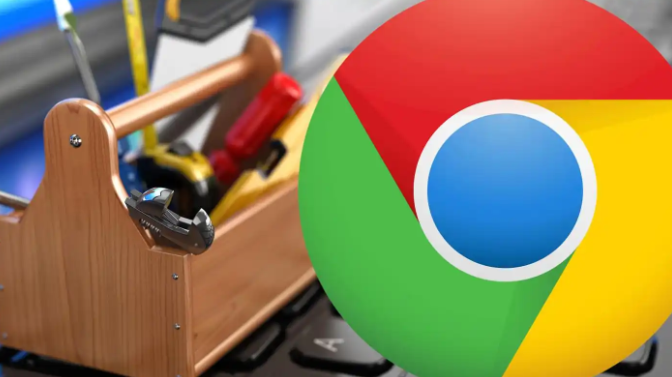 Chrome浏览器如何分析网页的API调用和性能
Chrome浏览器如何分析网页的API调用和性能
 如何使用chrome浏览器提升网页性能
如何使用chrome浏览器提升网页性能
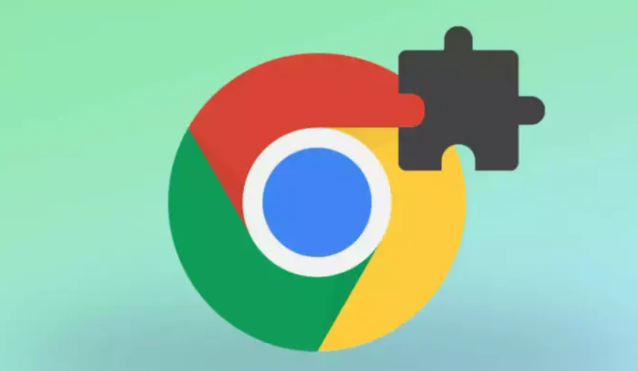 如何通过Google Chrome提升网页脚本的效率
如何通过Google Chrome提升网页脚本的效率
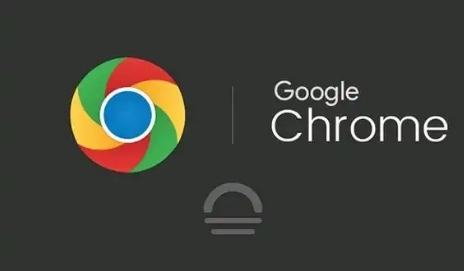
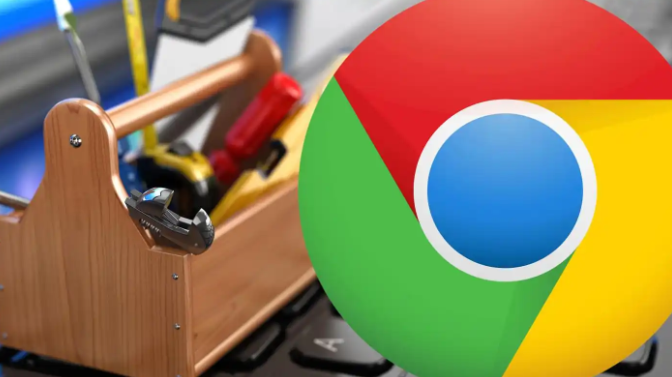
Chrome浏览器下载界面颜色显示异常可能因系统配色、显卡渲染或主题插件异常,可尝试还原默认外观。

有很多用户不清楚Chrome浏览器如何分析网页的API调用和性能,于是,本文详细介绍了其中的操作方法,希望可以给大家带来帮助。
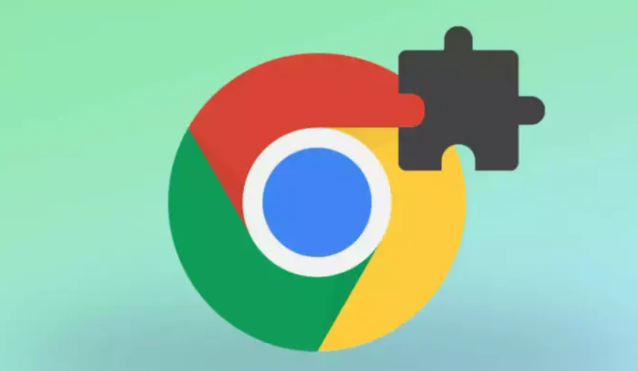
本文介绍如何通过chrome浏览器提升网页性能,优化网页加载速度和响应能力,提供流畅的浏览体验。
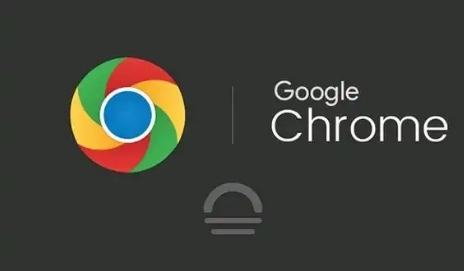
通过优化Chrome浏览器中的网页脚本执行,提升页面加载速度,减少延迟,改善网页性能,带来更好的用户体验。
